Liste Prospect Avanzate: script di vendita, sincronizzazione della casella di posta elettronica, ecc...
Se usi l'edizioni Sales Essentials o Dream Team, le Liste Prospect sono ancora più potenti. Infatti, non solo puoi definire la 'Scadenza' di un'opportunità direttamente dalla Lista Prospect prima di trasformare la riga in opportunità, ma puoi anche accedere:
Al campo commento, per registrare i tuoi commenti automaticamente all'interno della scheda dell'opportunità quando crei un lead.
Allo script di vendita, per aiutarti a qualificare i prospect in modo più efficace con un modulo creato da te (da zero o sulla base di un modello per industria) in base alle info da raccogliere.
Ad un'integrazione mail che ti permette di inviare delle mail e dei modelli d'email ai prospect, monitorare l'apertura delle mail e addirittura monitorare la performance dell'attività di prospecting.
Al codice colore per, come in un file Excel, differenziare i tuoi contatti in base al codice colore impostato da te.
Ai filtri, per filtrare i tuoi prospect all'interno delle Liste Prospect, filtrando per prospect da qualificare, o escludendo quelli che sono stati disattivati, ecc...
Alle opzioni Clic-e-Chiama e ✉️ Clic-e-Manda, quando fai un clic destro su una riga per chiamare subito un prospect o inviare una mail.
Alla colonna data per definire facilmente una data, per ricordare quand'è stata l'ultima volta che hai sentito il prospect per esempio.
E alla scheda del prospect.
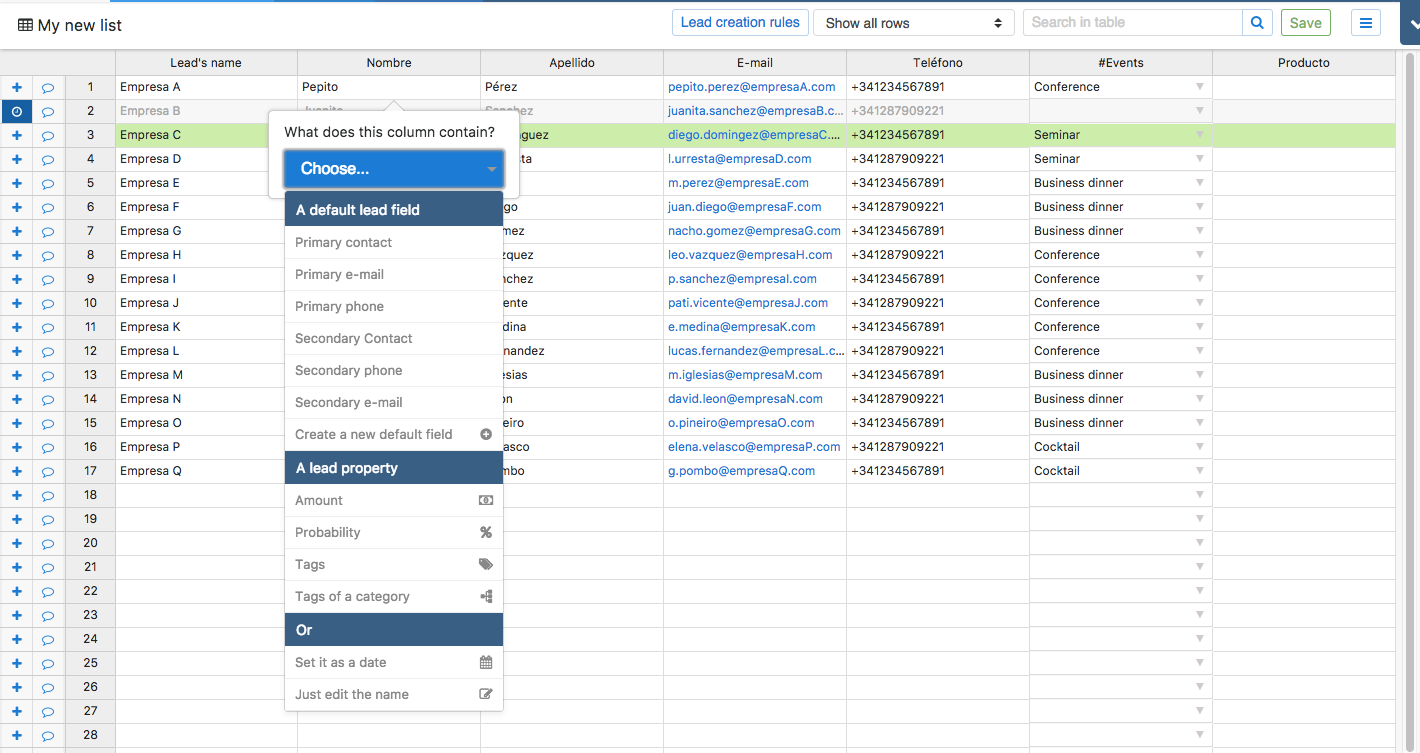
La Scheda del Prospect
Per ottimizzare la tua attività di prospecting, le liste prospect di noCRM.io includono una funzionalità che permette di visualizzare il prospect all'interno di una scheda che ti aiuta a trovare facilmente tutte le informazioni relative al tuo prospect, senza perderti all'interno del foglio.
La Scheda del Prospect è estremamente facile da usare:
Clicca sul titolo del prospect che si trova all'interno della prima colonna della riga, una pop-up si apre con tutte le informazioni contenute nella riga ma in un formato diverso.
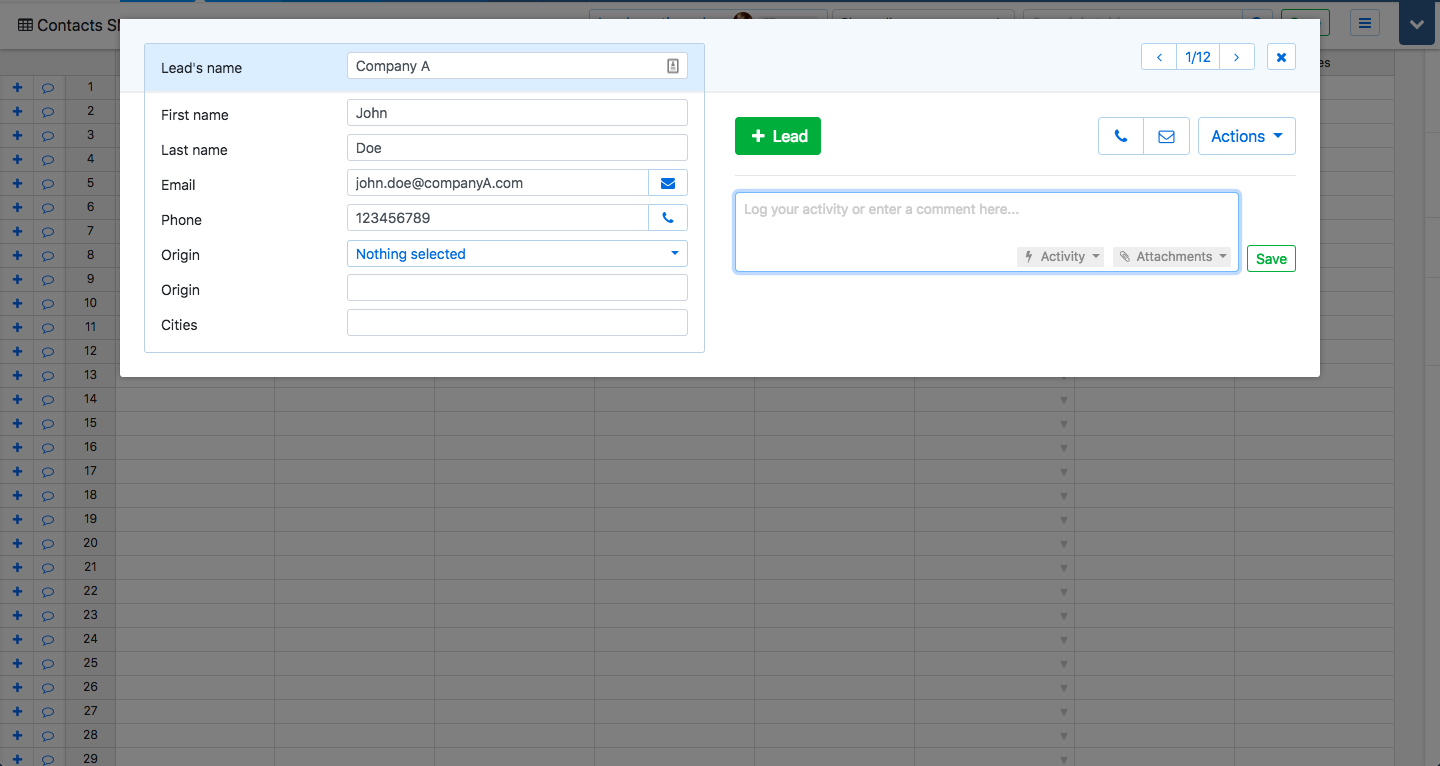
Puoi rapidamente passare da un prospect ad un altro usando le frecce, modificare le informazioni o aggiungere nuove informazioni.
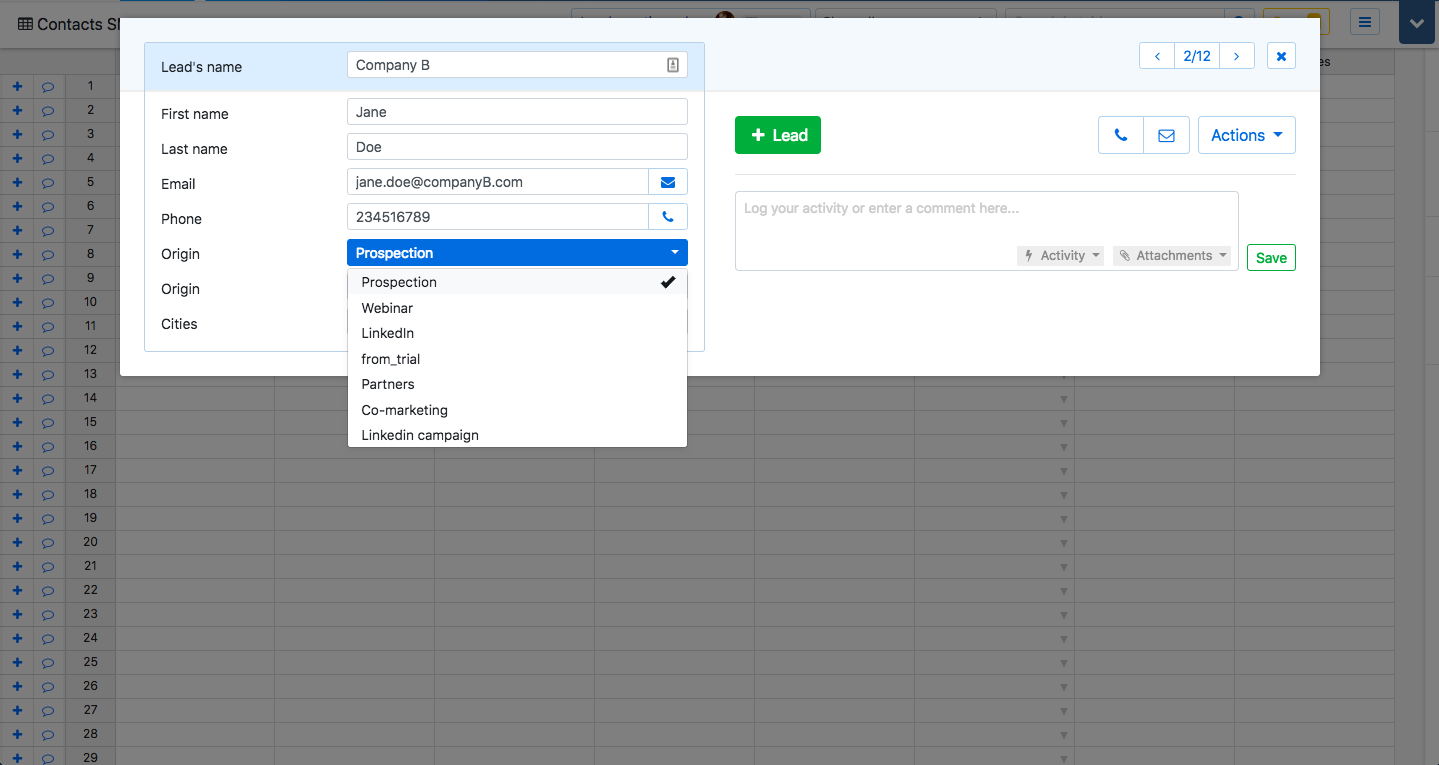
Verrai avvisato/a se esiste già un duplicato all'interno del sistema!
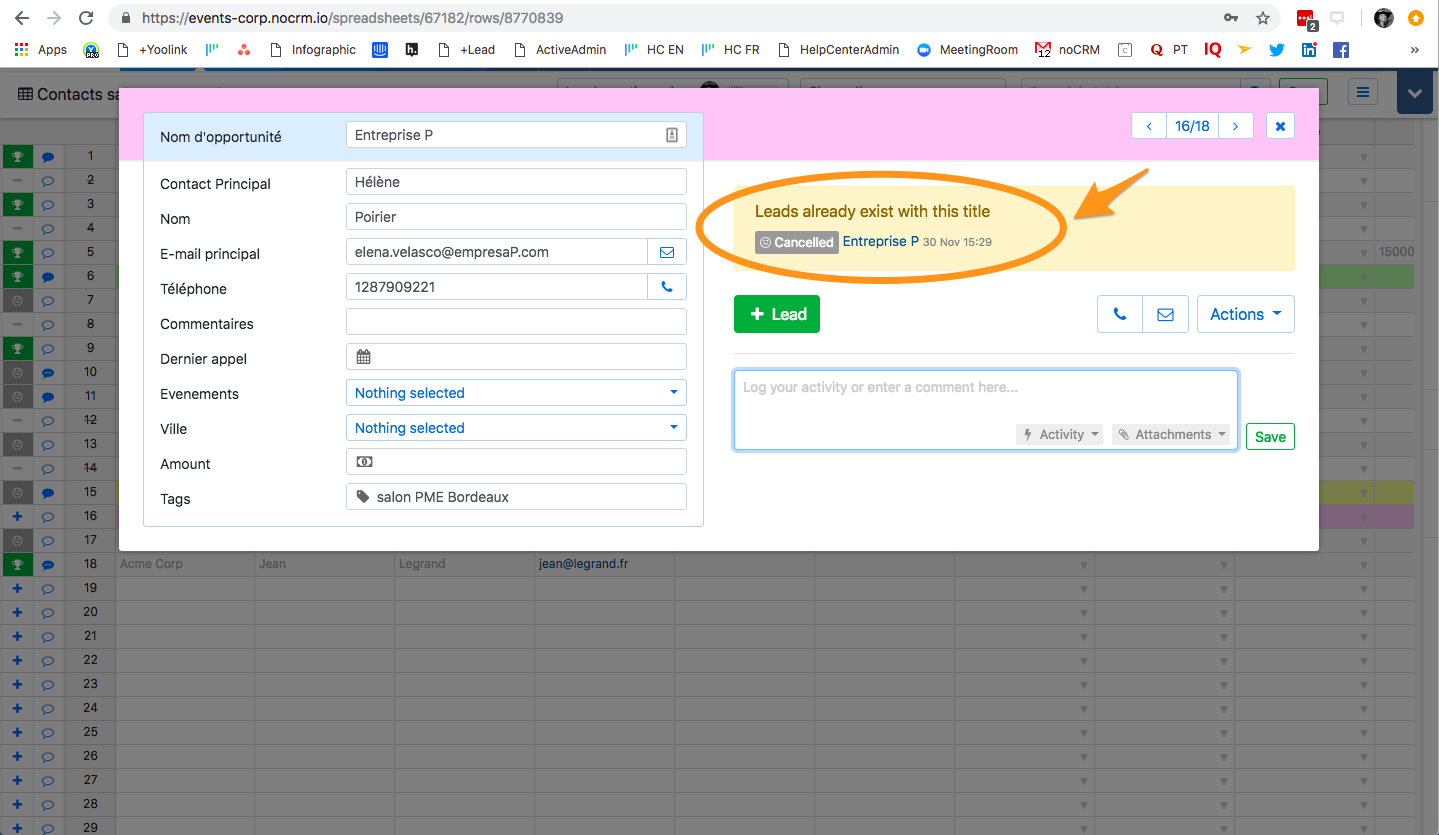
Puoi inviare una mail o chiamare direttamente il tuo prospect cliccando sui tasti Clic-e-Chiama con l'icona del telefono o ✉️ del Clic-e-Manda, aggiungere nuovi commenti e creare un'opportunità commerciale.
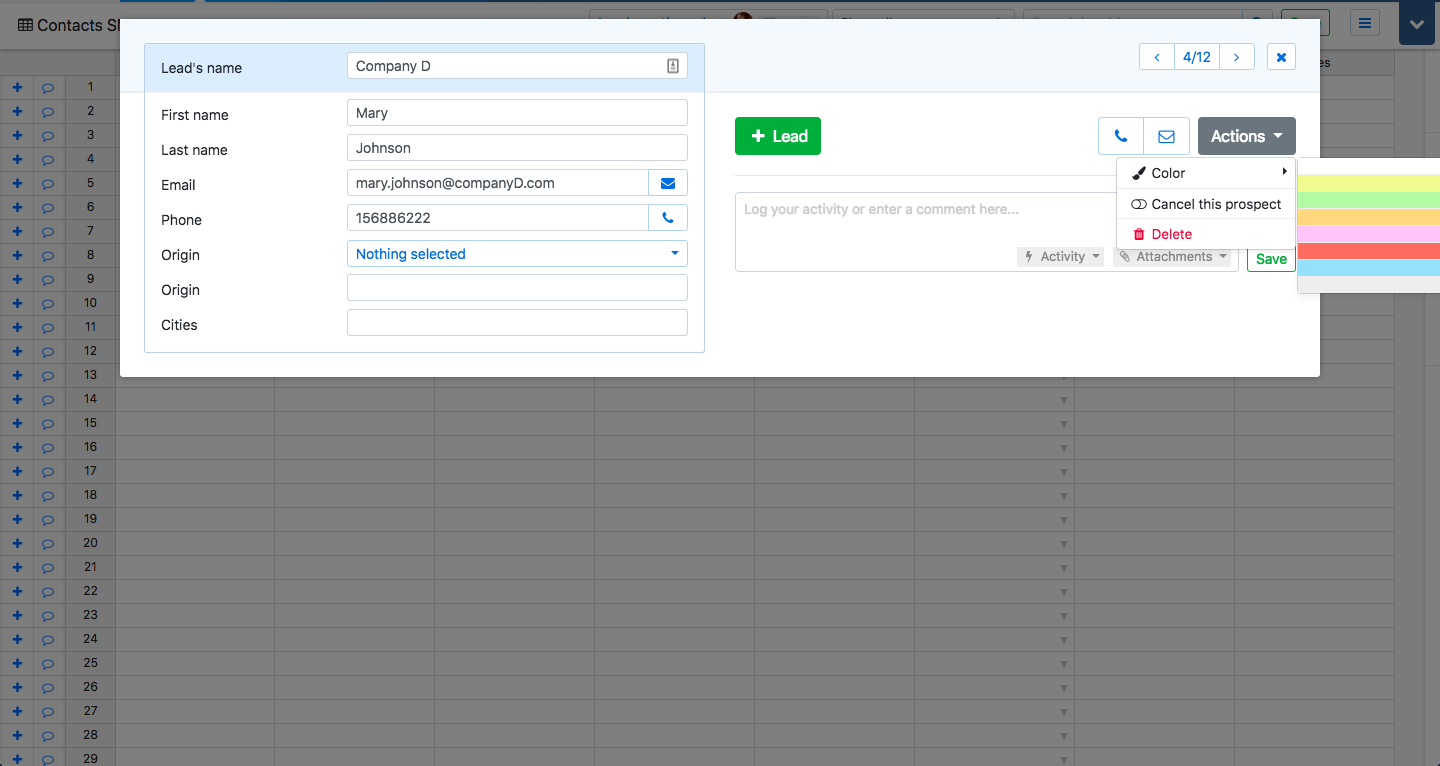
È come lavorare all'interno della scheda di un'opportunità, ma stai ancora facendo prospecting.
Guarda il video: